Dış Hatlar (SIP Trunk) Yapılandırması
Sisteminizde çağrıları almak ve çağrı yapmak için en az 1 tane SIP Trunk yada Voip Gateway cihazı tanımlamanız gerekir. Bir Voip sağlayıcısından hizmet alıyorsanız Add SIP Trunk seçneğini, Analog hatlarınızı (PSTN, BRI, PRI) sisteme tanıtmak istiyorsanız Add Gateway seçeneğiyle devam edebilirsiniz.
SIP Trunk
Sağhip olduğunuz voip hatlarınızı sisteme tanıtmadan önce sağlayıcınızdan hizmet türü ve SIP hesap bilgilerinizi temin ediniz.
Not: 3CX Sistemin Voip hatlarla haberleşme için kullandığı SIP 5060 UDP ve RTP 9000-10999 UDP port aralıklarını NAT yapmış olmanız önerilir.
- Add Sip Trunk butonuna basarak açılan pencereden eğer 3CX'in Türkiye de desteklediği voip sağlayıcılarından 3C1B Telekom veya Avencom Telekom ile çalışıyorsanız "Select Country" alanından TR seçtikten sonra "Select Provider" alanından ilgili operatörü seçerek devam edin. 3CX'in desteklenen operatörler listesi dışında bir operatör ile çalışıyorsanız "Select Country" alanında Generic seçerek "Select Provider" alanında voip sağlayıcınızdan aldığınız hizmet türü IP adres doğrulamalı(IP Based) ise "Generic SIP Trunk" Kullanıcı adı ve şifre doğrulamalı (Register/Account based) ise "Generic VoIP Provider" seçenekleri ile devam edin. "Main Trunk No" alanına hizmet aldığınız numara bilgisini başında "9" olmadan alan kodu ile girip sayfayı kaydedin. Örn. 02322314321
Trunk Details:
- Enter name for Trunk: Trunk için bir isim belirtin.
- Registrar/Server/Gateway Hostname or IP: VoIP sağlayıcınızın sinyalleşme IP adresini yada Domain adresini giriniz. Satırın sonunda ki "Auto Discovery" seçeneğini kaldırın ve açılan port kutucuğuna 5060 portunu girin.
- Outbound Proxy: VoIP sağlayıcnız tarafından bir proxy adres belirtilmediği sürece boş bırakın.
- Number of SIM Calls: Bu Trunk tanımından kaç kanal hizmet alacağınızı belirleyiniz. Varsayılan 10 kanaldır.
Authenticatin:
- Type of Authentication: Hizmet türünüze göre gerekli bilgileri giriniz.
- Register/Account based: VoIP sağlayıcınız dan aldığınız himet türü kullanıcı adı şifre doğrulamalı ise "Authentication ID" alanına kullanıcı adınızı "Authentication Password" alanına size şifrenizi giriniz.
- Do not require - IP Based: VoIP sağlayıcınızdan aldığınız hizmet türü IP doğrulamalı ise "Authentication ID" alanına hizmet aldığınız pilot numara bilgisini size iletildiği gibi girin. Örn. 902322314321
Route calls to: Hizmet aldığınız numaranıza gelen çağrıları yönlendireceğiniz alan
- Main Trunk No: Hizmet aldığınız Voip hesabın pilot numarası ilk tanım ekranında girdiğiniz numara burada görükmeli
- Destination for calls during office hours: Numaranıza gelen çağrıların mesai saatleri içerisinde hangi numaraya yada servise düşeceğini belirtiniz.
- Extension: Çağrıları 3CX santral sisteminde tanımlı olan bir abone numarasına, sesli karşılama menüsü (IVR), Ring group, Queue numarasına iletmek için seçebilirsiniz.
- Voicemail box for Extension: Çağrılarınızı sisteminzde tanımlı bir abone yada ring group sesli postasına gönderebilirsiniz.
- Forward to Outside Number: Çağrılarınızı sisteminizde tanımlı olmayan başka bir numaraya yönlendirmek için kullanabilirsiniz.
- Send fax to: Sisteminizde tanımlı Fax Abonesine gelen fax datasını almak için kullanabilirsiniz.
- Send Call To Call Flow Apps: Çağrılarınızı CFD ile oluşturmuş sisteme yüklenmiş olan uygulamalarınıza göndermek için seçebilirsiniz.
- Destination for calls outside office hours: Numaranıza gelen çağrıların mesai saatleri dışında hangi numaraya yada servise düşeceğini belirtiniz.
- Extension: Çağrıları 3CX santral sisteminde tanımlı olan bir abone numarasına, sesli karşılama menüsü (IVR), Ring group, Queue numarasına iletmek için seçebilirsiniz.
- Voicemail box for Extension: Çağrılarınızı sisteminzde tanımlı bir abone yada ring group sesli postasına gönderebilirsiniz.
- Forward to Outside Number: Çağrılarınızı sisteminizde tanımlı olmayan başka bir numaraya yönlendirmek için kullanabilirsiniz.
- Send fax to: Sisteminizde tanımlı Fax Abonesine gelen fax datasını almak için kullanabilirsiniz.
- Send Call To Call Flow Apps: Çağrılarınızı CFD ile oluşturmuş sisteme yüklenmiş olan uygulamalarınıza göndermek için seçebilirsiniz.
- Set up Specific Office Hours for this trunk: 3CX Santral sisteminde " " menüsü altında tanımlı olan genel çalışma saatleri dışında bu Trunk tanımına özel çalışma saatleri tanımlamak için kullanabilirsiniz.
- Play holiday prompt when it's a global holiday: Aktif edeilirse Sisteminzide " " menüsü altında bulunan "Holidays" Genel tatil günleri tanımından etkilenir Örn. 23 Nisan günü için bir tatil tanımı yapılmışsa bu seçenek aktif edildiğinde gelen çağrılarda 23 Nisan günü tatil günü olarak anons edilecektir.
Not
VoIP Gateway
VoIP Gateway (FXO), 3CX ile standart PSTN hatlarını (Analog, BRI veya E1 / T1 PRI hatları) kullanmanıza izin verir. 3CX Sistemin desteklediği VoIP Gateway cihazlarına buradan göz atabilirsiniz.
Grandstream GXW4104 FXO
- Gateway cihazınızın WAN portunu kullanarak ağınıza dahil edin.
- Cihazınızın IP adresini ve MAC adresini tespit edin. Cihazınız IP adresi almıyorsa cihaz açıkken "reset" düğmesine 10 saniye basılı tutup fabrika ayarlarına çekiniz.
- 3CX yönetim konsolundan "SIP Trunk" menüsüne geçip "+Add gateway" butonuna basın.
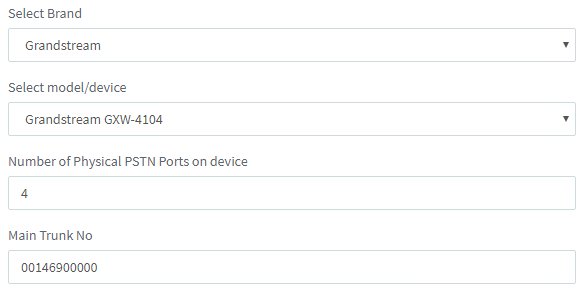
- Select Brand: Gateway cihazınızın markasını seçiniz. Not: cihazınızın markası listede bulunmuyorsa "Generic" seçeneği ile devam edebilirsiniz.
- Select model/device: Cihazınızın modelini listeden seçiniz.
- Number of Physical PSTN Port on device: Cihazınızdaki port sayısı seçilen model bilgisine göre otomatik atanacaktır. "Generic" marka cihazlar için cihazın port sayısı tarafınızdan girilmelidir.
- Main Trunk No: FXO gateway cihazından gelen çağrıların hangi DID bilgisi ile içeri alınacağını en az 5 haneli olacak bir sayı girerek belirtiniz.
- "General" sayfasındaki alanları doldurup "OK" butonuyla sayfayı kaydedin.
Trunk Details:
- Enter name for Trunk: Cihazınız için bir isim belirtin.
- Registrar/Server/Gateway Hostname or IP: Cihazınızın IP adresini girin. SIP haberleşme portu 5060 değiştirmemeniz önerilir.
- Number of SIM Calls: Cihazınızdan kaç kanal çağrı almak istiyorsanız en fazla port sayısı olacak şekilde yazınız.
Not: 4 kanal bir 3cx sistem kullanıyorsanız cihazınızdaki 4 kanaldan gelen tüm çağrıların sisteminizin tüm kanallarını kullanıp dahili görüşmelere yetecek kanal sayısı kalmama durumuyla karşılaşmamak için 3CX sisteminizin kanal sayısnın 4/3 oranında sınırlayabilirsiniz. Örn. 3 kanal cihaza 1 kanal dahili görüşmelere olacak şekilde
- Number of Physical PSTN Ports on device: Cihazınızdaki port sayısını belirtiniz.
Authenticatin: Bu alanda bir değişiklik yapmayın.
Route calls to: FXO gateway cihazınıdan gelen çağrıları yönlendireceğiniz alan
- Main Trunk No: FXO gateway cihazından gelen çağrıların hangi DID bilgisi ile içeri alınacağını en az 5 haneli olacak bir sayı girerek belirtiniz.
- Destination for calls during office hours: Numaranıza gelen çağrıların mesai saatleri içerisinde hangi dahili numaraya yada servise düşeceğini belirtiniz.
- Extension: Çağrıları 3CX santral sisteminde tanımlı olan bir abone numarasına, sesli karşılama menüsü (IVR), Ring group, Queue numarasına iletmek için seçebilirsiniz.
- Voicemail box for Extension: Çağrılarınızı sisteminzde tanımlı bir abone yada ring group sesli postasına gönderebilirsiniz.
- Forward to Outside Number: Çağrılarınızı sisteminizde tanımlı olmayan başka bir numaraya yönlendirmek için kullanabilirsiniz.
- Send fax to: Sisteminizde tanımlı Fax Abonesine gelen fax datasını almak için kullanabilirsiniz.
- Send Call To Call Flow Apps: Çağrılarınızı CFD ile oluşturmuş sisteme yüklenmiş olan uygulamalarınıza göndermek için seçebilirsiniz.
- Destination for calls outside office hours: Numaranıza gelen çağrıların mesai saatleri dışında hangi dahili numaraya yada servise düşeceğini belirtiniz.
- Extension: Çağrıları 3CX santral sisteminde tanımlı olan bir abone numarasına, sesli karşılama menüsü (IVR), Ring group, Queue numarasına iletmek için seçebilirsiniz.
- Voicemail box for Extension: Çağrılarınızı sisteminzde tanımlı bir abone yada ring group sesli postasına gönderebilirsiniz.
- Forward to Outside Number: Çağrılarınızı sisteminizde tanımlı olmayan başka bir numaraya yönlendirmek için kullanabilirsiniz.
- Send fax to: Sisteminizde tanımlı Fax Abonesine gelen fax datasını almak için kullanabilirsiniz.
- Send Call To Call Flow Apps: Çağrılarınızı CFD ile oluşturmuş sisteme yüklenmiş olan uygulamalarınıza göndermek için seçebilirsiniz.
- Set up Specific Office Hours for this trunk: 3CX Santral sisteminde " " menüsü altında tanımlı olan genel çalışma saatleri dışında bu Trunk tanımına özel çalışma saatleri tanımlamak için kullanabilirsiniz.
- Play holiday prompt when it's a global holiday: Aktif edeilirse Sisteminzide " " menüsü altında bulunan "Holidays" Genel tatil günleri tanımından etkilenir Örn. 23 Nisan günü için bir tatil tanımı yapılmışsa bu seçenek aktif edildiğinde gelen çağrılarda 23 Nisan günü tatil günü olarak anons edilecektir.
WhatsApp entegrasyonu temsilcilerinizin doğrudan 3CX'ten WhatsApp mesajlarına yanıt göndermesini sağlar. WhatsApp mesajları, canlı sohbet, SMS ve Facebook mesajlarıyla aynı sohbet paneline iletilerek birden çok kanala yanıt vermeyi basitleştirir.
Telefon numarası eklenmiş bir WhatsApp Business Platform hesabınız olmalıdır. Bu numara, ister sanal ister herhangi bir fiziksel cihazda olsun, mevcut herhangi bir WhatsApp hesabına kayıtlı olmamalıdır. WhatsApp'ta zaten kurulu olan bir numarayı kullanmak istiyorsanız, önce hesabı silmeniz gerekir.
1. Adım: WhatsApp uygulaması oluşturun
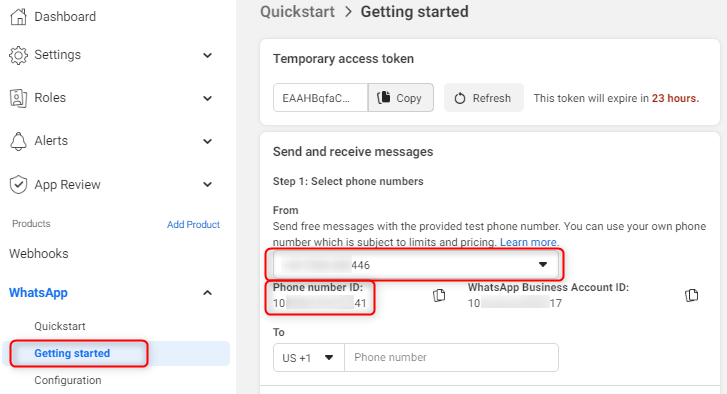
- https://developers.facebook.com'a gidin ve sağ üstteki "Log In" butonunu tıklayın.
- "MyApps" sayfasına gidin, "Create App"butonuna tıklayın, "Business" seçeneğini işaretleyip "Next" butonuna tıklayın.
- Uygulamanıza bir ad verin ve işletme hesabınızı seçmek için açılır listeyi kullanın. "Create App" butonunu tıklayın.
- Şifrenizi tekrar girin ve “Submit” butonuna tıklayın.
- Bir sonraki ekran, uygulamanıza ürün eklemenizi önerecektir. WhatsApp'ı bulun ve "Set Up" tıklayın.
- "Quickstart" bölümünün altında "Start using the API" tıklayın. Mesaj göndermek ve almak için kullanacağınız doğru telefon numarasının listelendiğinden emin olmak için açılır menüyü kullanın. Açılır kutunun altındaki "Phone number ID" kopyalayın ve daha sonraki bir aşama için kaydedin.
2. Adım: Bir Yönetici rolü ayarlayın
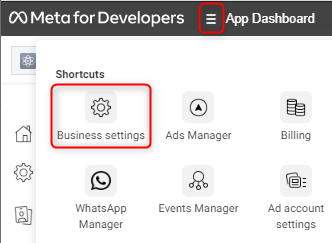
- Sayfanın üst kısmından menü simgesine tıklayın ve “(Business settings) İşletme ayarları”nı seçin.
- “(Users) Kullanıcılar > (System Users) Sistem Kullanıcıları”na gidin ve “(Add) Ekle”ye tıklayın. Ayrımcılık yapmama politikasını kabul edin ve "(Done) Bitti"yi tıklayın.
- "3CX" gibi bir sistem kullanıcı adı belirleyin ve kullanıcı rolünü "(Admin) Yönetici" olarak ayarlayın.
- "(Add Assets) Varlık Ekle"yi tıklayın. Açılır kutuda, "(Apps) Uygulamalar > [(Your App) Uygulamanız]" öğesini seçin ve "(Manage app) Uygulamayı yönet" seçeneğini etkinleştirin. "Save Changes) Değişiklikleri Kaydet"i tıklayın.
- "(Accounts ) Hesaplar > WhatsApp hesapları"na gidin, WhatsApp Business hesabınızı seçin ve "(Add people) Kişi ekle"ye tıklayın.
- Önceden oluşturduğunuz sistem kullanıcısını seçin ve tam kontrole izin verin, ardından “(Assign) Ata”ya tıklayın.
3. Adım: Yeni bir token oluştur
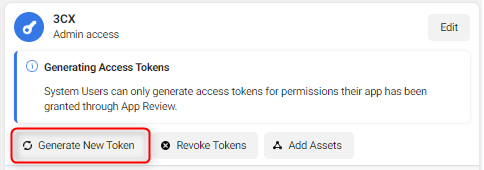
- "(Users) Kullanıcılar > (System users) Sistem kullanıcıları"na gidin ve "Generate new token" butonuna tıklayın.
- Açılır pencereden uygulamanızı seçin.
- "whatsapp_business_messaging" ve "whatsapp_business_management" kutularını işaretleyin. "Generate Token" butonuna tıklayın.
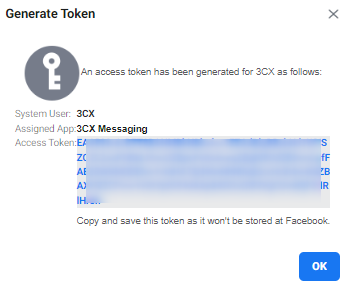
- Token açılır kutuda gösterilecek, metni kopyalayın ve bir daha kullanılamayacağı için kaydedin. Bu kalıcı bir token'dır ve "revoke token" düğmesini tıklamadığınız sürece süresi dolmaz.
4. Adım: 3CX'te yapılandırın
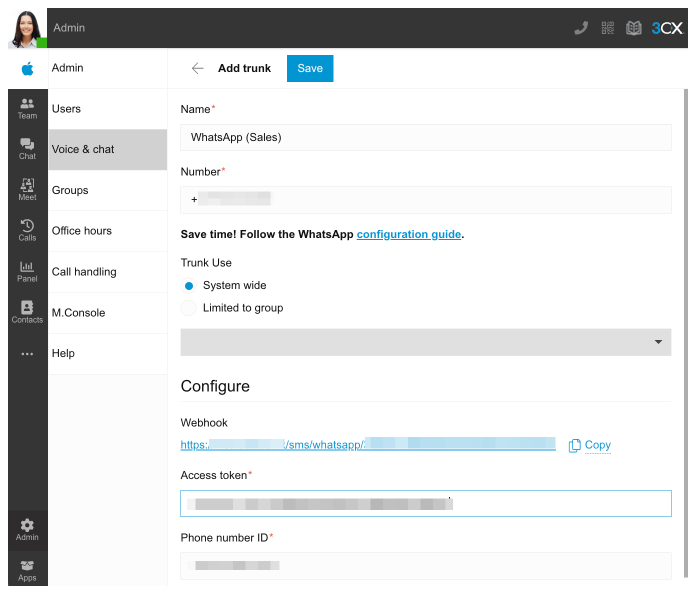
- Web client ekranınızda oturum açın, "Yönetici > Ses ve sohbet" mensüne gidin ve ardından "+ WhatsApp Ekle" butonuna tıklayın.
- Adı alanına bir ad girin.
- WhatsApp hesabı telefon numaranızı uluslararası bir formatta girin (ör. +905357654321).
- "Sistem Sahibi" veya "Sistem Yöneticisi" iseniz, ek bir "Ana Hat Kullanımı (Trunk Use)" seçeneği yapılandırılabilir:
- Sistem genelinde - Trunk oluşturulacak ve "Sistem genelinde" (Varsayılan grup) kullanıma sunulacaktır.
- Grupla sınırlı - Aktarma, seçilen grup içinde oluşturulacaktır.
- 3. adımda elde ettiğiniz erişim token bilgilerini yapıştırın.
- 1. adımda elde ettiğiniz "Telefon Numarası Kimliğinizi" girin.
- Webhook URL'sini bir not defterine kopyalayın.
- "Kaydet" butonuna tıklayın ve 5. adıma geçin.
5. Adım: Webhook'unuzu WhatsApp'ta yapılandırın
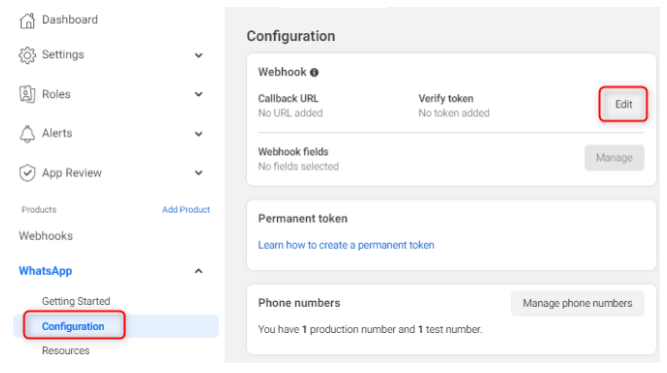
- Meta for Developers portalınıza geri dönün, uygulamanıza göz atın, ardından "WhatsApp > Configuration " ve "Webhook" bölümünün altındaki "Edit" seçeneğine tıklayın.
- Web İstemcisinden aldığınız kopyalanmış webhook'unuzu "Callback URL" alanına yapıştırın.
- Token'i doğrulamak için rastgele bir harf ve rakam dizisi girin. Buna tekrar ihtiyaç duyulmayacak, bu nedenle dizinizi daha sonraki bir tarih için kaydetmenize gerek kalmayacak. "Verify and save" butonunu tıklayın.
- "Webhook" alanlarının içinde "Edit" düğmesinin altındaki "Manage" butonuna tıklayın.
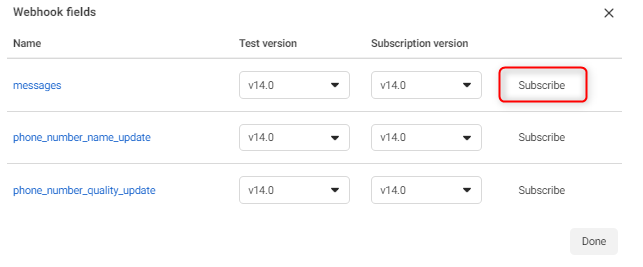
- "messages" alanında "Subscribe" butonunu tıklayın ve "Done" butonunu tıklayın.
- Artık yapılandırılmış numaranıza bir WhatsApp mesajı göndererek yapılandırmanızın doğru çalışıp çalışmadığını test edebilirsiniz.
WhatsApp için bilinen sınırlamalar
- WhatsApp entegrasyonu, yalnızca gelen mesajları yanıtlamayı amaçlamaktadır. Önce size bir mesaj göndermeden bir WhatsApp kullanıcısına giden mesaj gönderemezsiniz. Ardından, mesajı yanıtlamak için 24 saatiniz var. Bundan sonra artık mesaja cevap veremezsiniz!
- Bir WhatsApp kullanıcısıyla görüşme başlatamazsınız.
- Yapılandırdığınız numara başka bir WhatsApp'ta kullanımda olmamalıdır, örneğin cep telefonunuzdaki WhatsApp Business Uygulamanızda kullanımda olamaz.
SBC
Sık Sorulan Sorular?
S:
C: